아주 간단한 프로젝트를배포해 보겠습니다.
- github 프로젝트 다운받기
- gradlew 실행권한주기
- 자바 설치 (JDK, JRE)
- gradlew로 프로젝트를 jar파일로 변경하기
- java로 jar를 실행
1. github 프로젝트 다운받기
우선 ubuntu환경에서 프로젝트를 clone 받겠습니다
git clone 'git리포지토리 주소'gradle 프로젝트를 클론 받았습니다.
이제 gradlew 파일을 통해서 Test와 Build를 진행해 보겠습니다.

2. gradlew 실행권한주기
목적파일을 -> 실행파일로 변경해야 합니다.
자바에서 실행파일은 Jar 파일입니다
따라서 Jar 파일로 변경해야 합니다.
현재 gradlew은 ubuntu가 소유자이고 실행 권한이 없는 상태입니다.
실행권한을 부여하겠습니다.
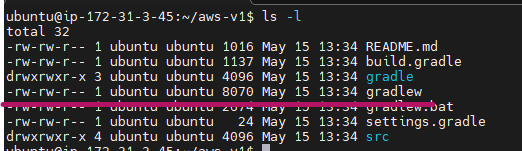
ubuntu가 소유자이기에 sudo는 하지 않아도 됩니다.
chmod u+x gradlew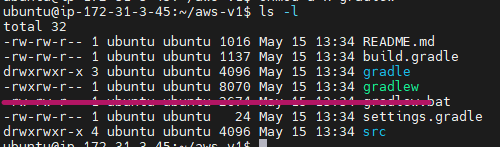
초록색으로 바뀌면서 실행권한이 생겼습니다.
실행해 보기
./ : 현재 폴더에서라는 뜻입니다.
./gradlew build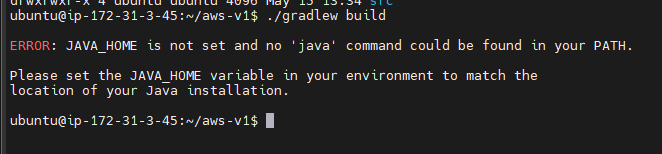
Java가 설치되어있지 않습니다.
이제 JDK를 설치해 보겠습니다.
3. 자바 설치 (JDK, JRE)
sudo apt updatesudo apt-cache search jdk | grep openjdk-11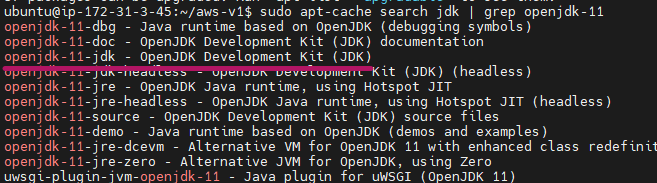
JDK11 버전을 설치해 주면 됩니다!
sudo apt install -y openjdk-11-jdkjava --version
설치가 완료되었습니다!
4. gradlew로 프로젝트를 jar파일로 변경하기
JDK가 설치되었으니 다시 gradlew를 jar파일로 만들어보겠습니다.
./gradlew build
확인해보니 build라는 폴더가 생겼습니다.
이동해서 libs폴더로 가보겠습니다.

.jar파일이 생성된것을 확인 할 수 있습니다!
5. java로 jar를 실행
java -jar v1-0.0.1-SNAPSHOT.jar
or
java -jar *.jar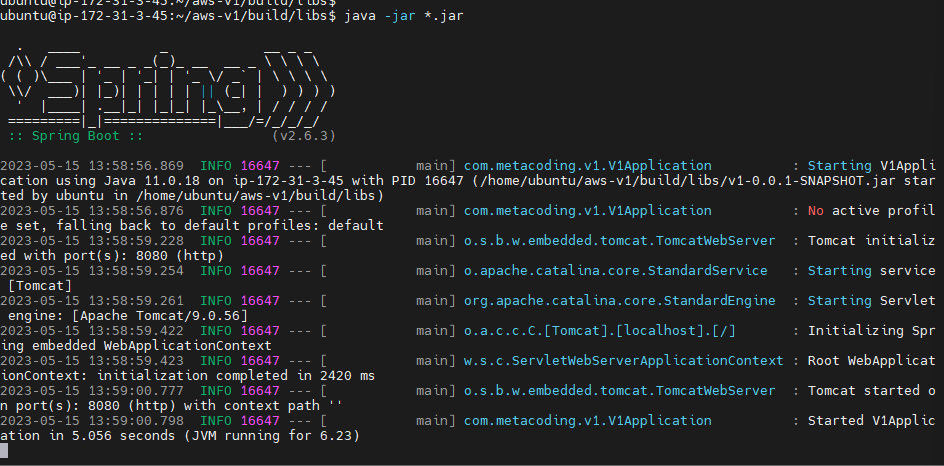
서버가 잘 동작합니다!
접속해보기
그럼 접속해보겠습니다!
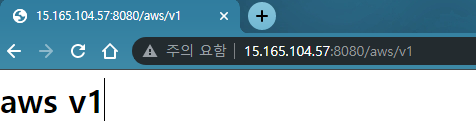
역시 잘 접속이 됩니다.

에러로그까지 잘 확인이 됩니다!
에러로그 api는 간단하게 작성했습니다.
http://15.165.104.57:8080/aws/v1?number=0 : 경고
http://15.165.104.57:8080/aws/v1?number=1 : 인포 -> 번호 안넘겨도 Default가 1입니다.
http://15.165.104.57:8080/aws/v1?number=-1 : 에러